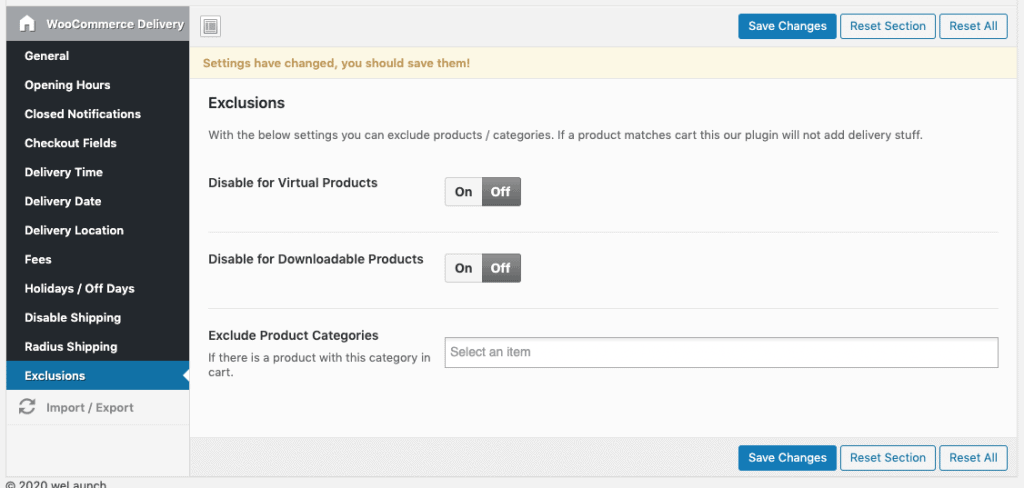Notre plugin de livraison WooCommerce dispose de plusieurs options que vous pouvez configurer. Chacun de ces éléments est indépendant, de sorte que vous pouvez utiliser la date de livraison, par exemple, sans les créneaux horaires de livraison. Nous vous guiderons à travers tous les paramètres.
Paramètres de livraison
Afin d’installer notre plugin, vous devez être en mesure de voir le menu de livraison sous WooCommerce. Si vous ne le voyez pas, assurez-vous que le plugin Redux Framework est installé et activé.
Paramètres généraux
Pour activer notre plugin, activez l’interrupteur d’activation. Vous pouvez ensuite définir le format de la date et de l’heure. Par défaut, il prend le format que vous avez déjà défini dans les paramètres généraux de votre installation wp. Veuillez respecter le format de date et d’heure de PHP.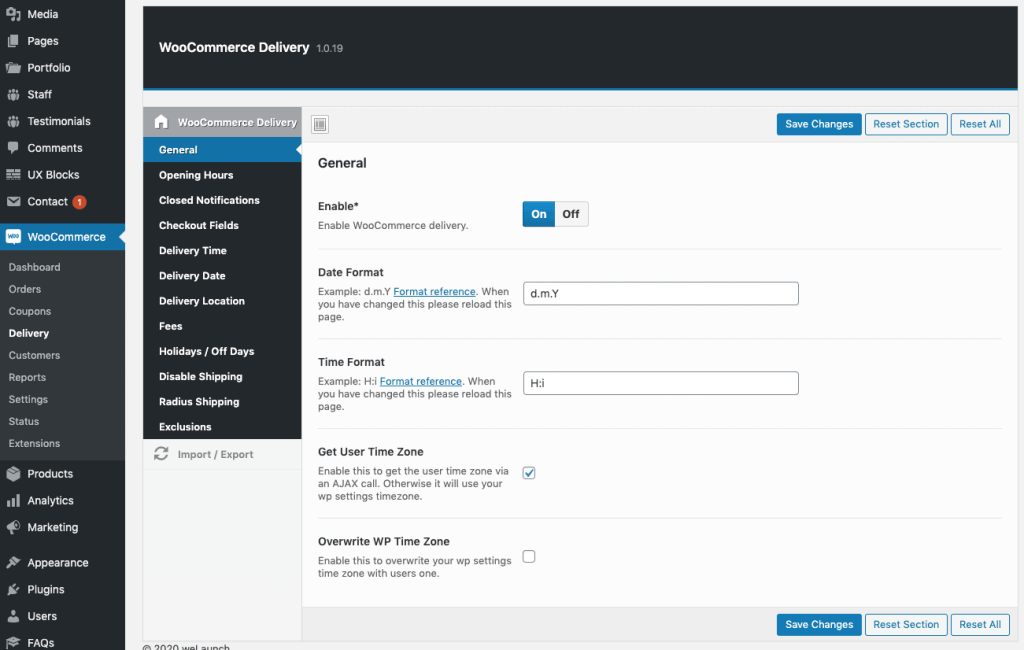
Heures d’ouverture
Lorsque les heures d’ouverture sont activées, l’utilisateur ne peut rien acheter lorsque votre magasin est fermé. Ils recevront une notification que vous pouvez configurer dans l’onglet notifications. Vous devez activer l’une des notifications (voir ci-dessous) pour bloquer les commandes.Chaque jour de la semaine peut avoir deux heures d’ouverture et de fermeture. Par exemple, votre magasin peut être fermé le lundi, mais ouvert le dimanche de 12 à 14 heures et de 17 à 22 heures.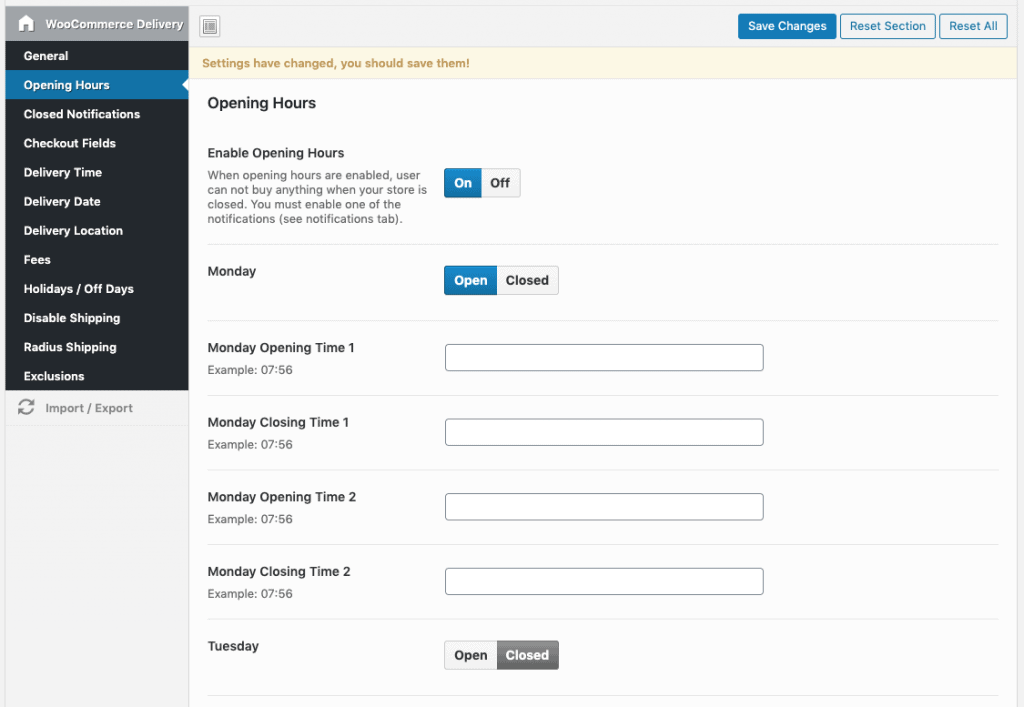
Notifications de fermeture de magasin
Si un client souhaite acheter quelque chose en dehors de vos heures d’ouverture, vous devez l’en informer. Vous pouvez donc activer trois notifications fermées différentes :
- Notification avant le paiement (panier)Cette notification s’affiche lorsque le client se trouve sur la page du panier et souhaite passer à la caisse. N’oubliez pas d’activer les heures d’ouverture pour utiliser ces notifications.
- Notification de validation de la caisseCette notification s’affiche lorsque le client se trouve à la caisse et souhaite passer commande. N’oubliez pas d’activer les heures d’ouverture pour utiliser ces notifications.
- Notification d’ajout au panierCette notification s’affiche lorsque le client souhaite ajouter quelque chose à son panier. N’oubliez pas d’activer les heures d’ouverture pour utiliser ces notifications.
Dans l’exemple ci-dessous, nous utilisons la notification avant le passage en caisse (panier). Nous recommandons cette solution, car le client peut toujours ajouter des produits à son panier, même s’il ne peut pas passer de commandes. Mais il peut revenir plus tard pour continuer à passer sa commande lorsque votre magasin est à nouveau ouvert.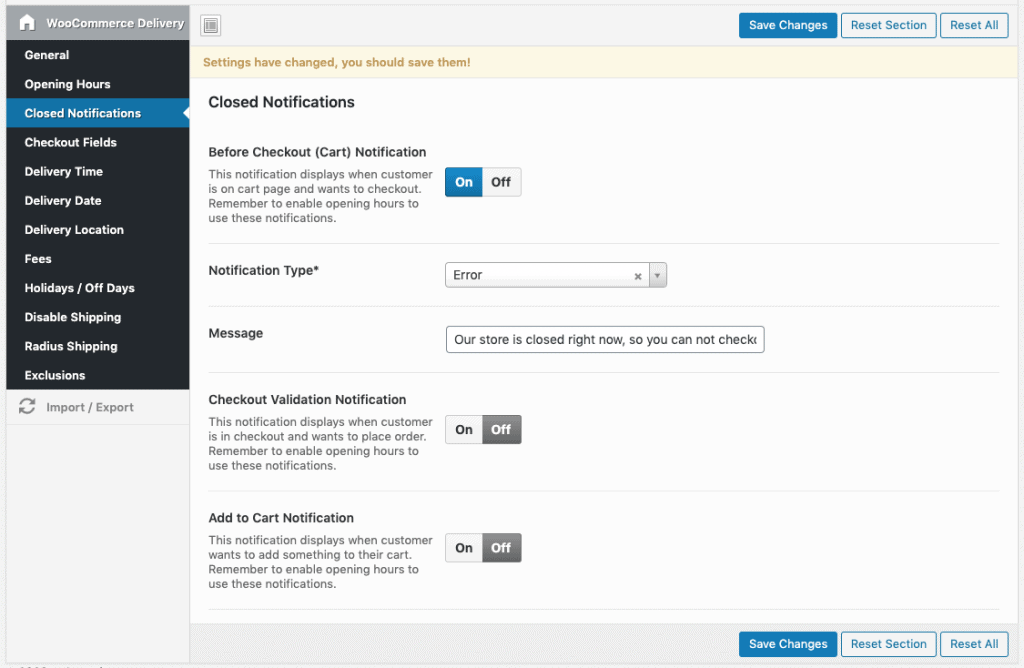
Champs de paiement
Parfois, vous n’avez pas besoin du deuxième champ d’adresse ou du numéro de téléphone requis. C’est pourquoi nous avons créé cette petite fonctionnalité qui permet de supprimer les champs et les paramètres obligatoires ou requis pour chaque champ de la caisse. Il suffit de choisir les champs de données que vous souhaitez supprimer ou modifier et de les enregistrer.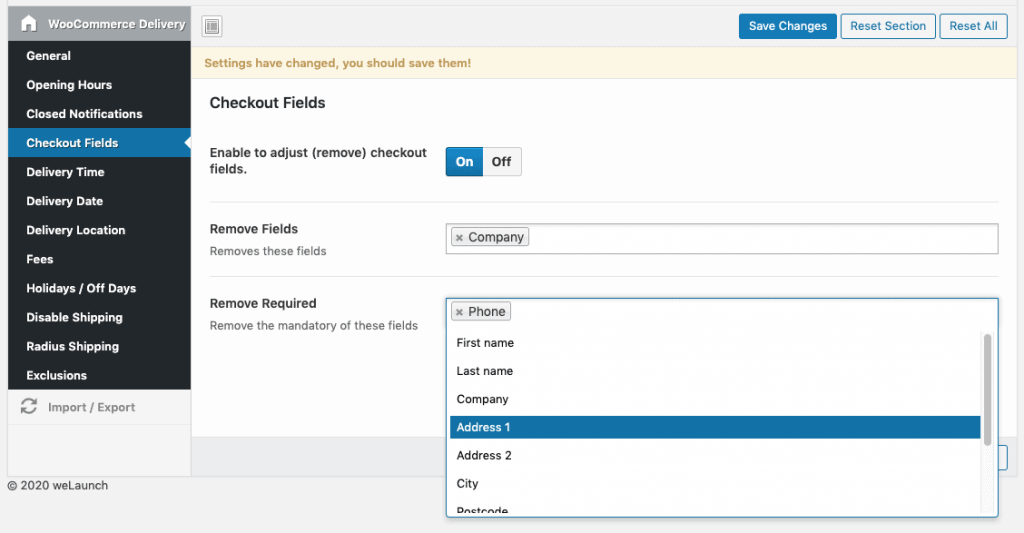
Créneaux horaires de livraison
Pour afficher le champ de sélection du délai de livraison dans le processus de paiement de WooCommerce, vous devez activer cette fonctionnalité. Vous pouvez ensuite définir un nom de champ personnalisé, saisir un suffixe et indiquer vos options de délai de livraison. Vous pouvez également saisir des fourchettes ici, mais si vous indiquez les délais de livraison dans votre format horaire, ils seront ajustés en fonction de l’heure actuelle de l’utilisateur.En plus de rendre ce champ obligatoire, vous pouvez également définir le nombre de commandes autorisées par période. Par exemple, si vous ne pouvez livrer que 5 produits toutes les 15 minutes. Les plages horaires seront alors grisées / non disponibles.Si vous avez besoin d’options de délais de livraison par jour, activez la case à cocher en bas de page. Vous pouvez ensuite saisir des plages horaires par jour de la semaine. Le délai de livraison peut également dépendre du mode d’expédition, e.g. il n’est pas indiqué pour l’enlèvement local.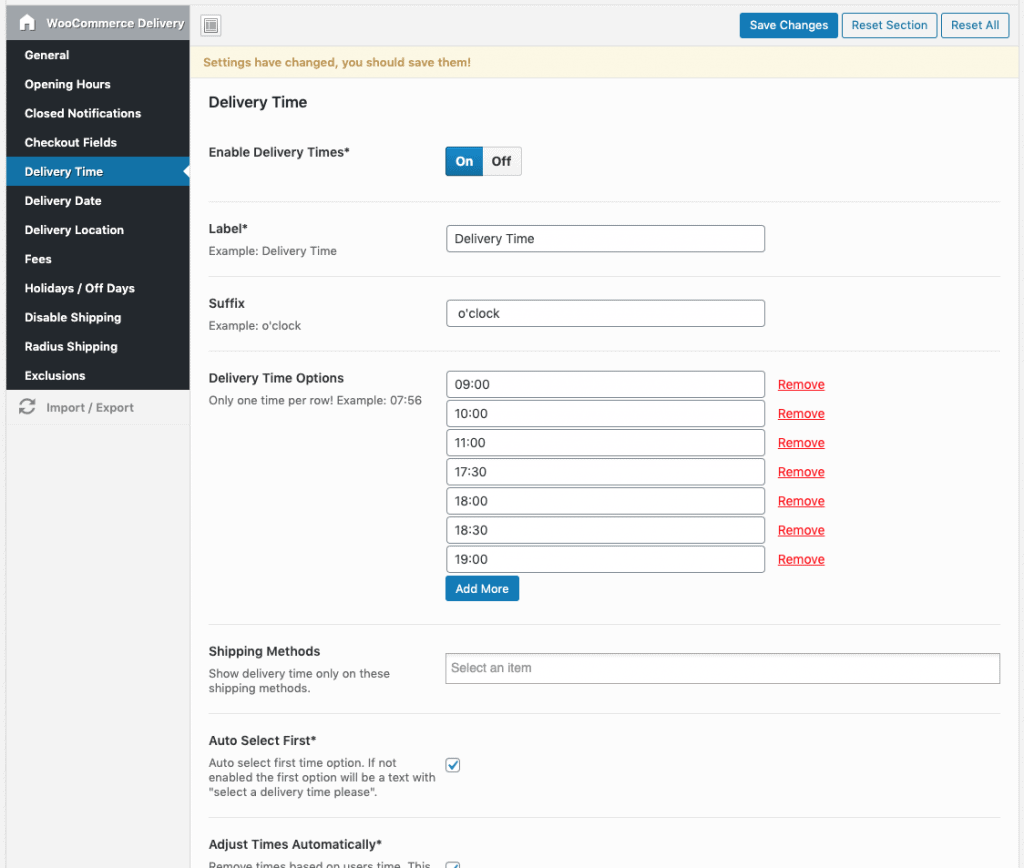
Date de livraison
Dans les paramètres de la date de livraison, vous trouverez toutes les options possibles pour configurer le champ du sélecteur de date. Vous pouvez donner au champ un nom personnalisé e.g. Date de livraison et d’enlèvement, définir la langue du sélecteur de date ou choisir un thème.Une caractéristique intéressante est la possibilité de fixer une date de début et de fin. Supposons que vous n’autorisiez que des dates de livraison à partir d’aujourd’hui +5 jours et jusqu’à +15 jours. Vous pouvez également désactiver les jours de la semaine de la sélection de la date en général, par exemple si vous ne livrez pas le dimanche.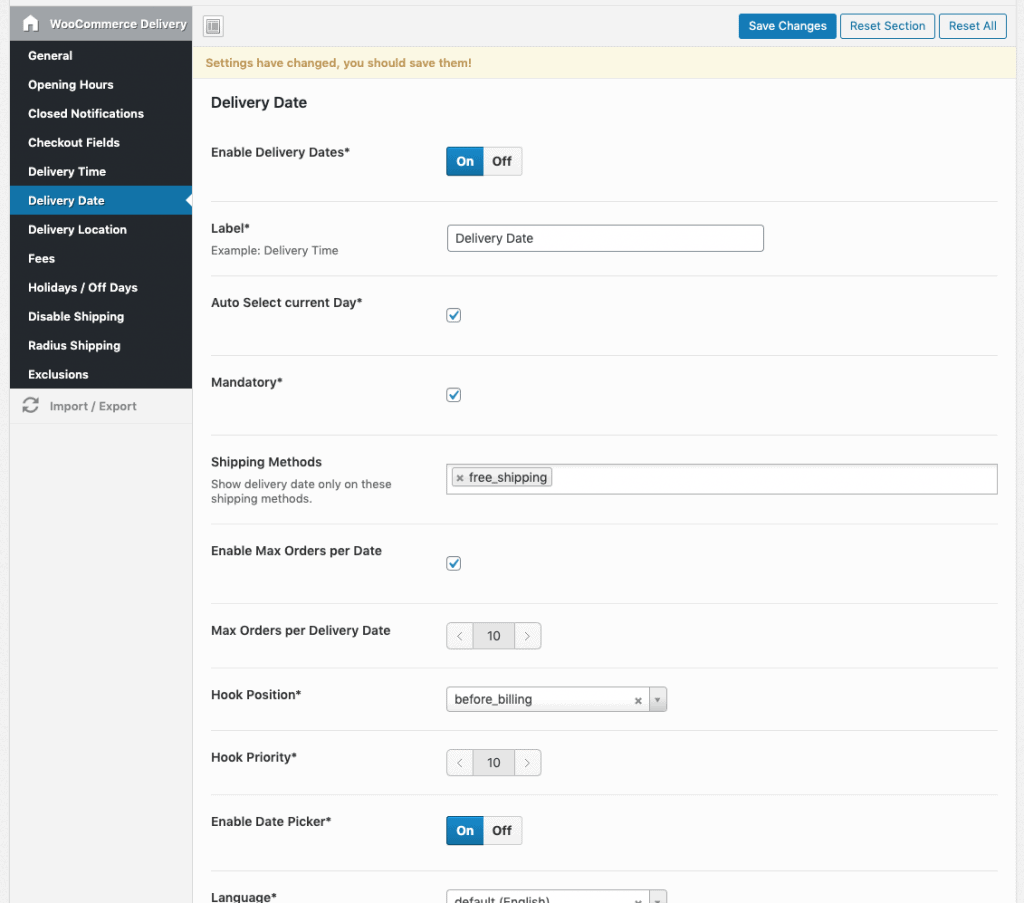
Lieux de livraison
Pour ajouter des lieux de livraison, il suffit d’activer le commutateur. Vous pouvez ensuite saisir une étiquette personnalisée et ajouter tous vos lieux de livraison.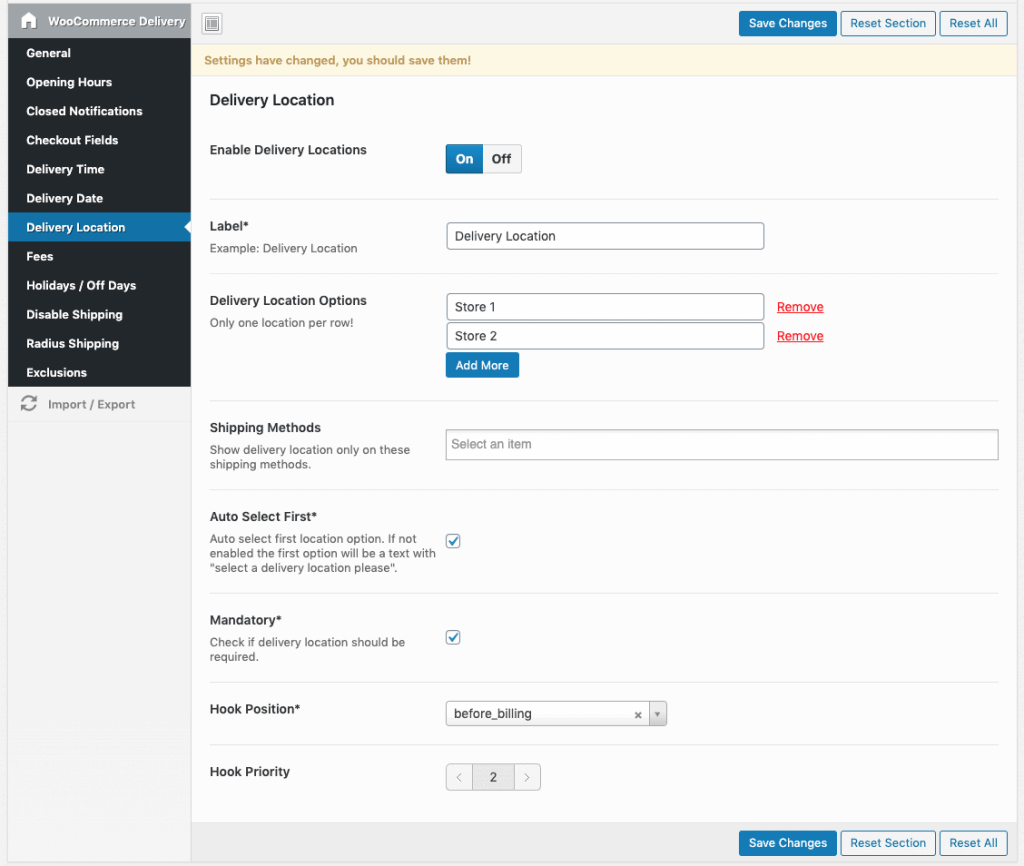
Frais de livraison
Notre plugin vous permet de fixer des frais de livraison pour les livraisons du jour même ou du lendemain. La redevance s’ajuste d’elle-même, par exemple lorsqu’un client modifie le champ de la date d’aujourd’hui à demain.Les frais peuvent avoir des noms personnalisés et ne s’appliquer qu’aux méthodes d’expédition spéciales, car pour l’enlèvement local, vous ne facturez pas de frais de livraison.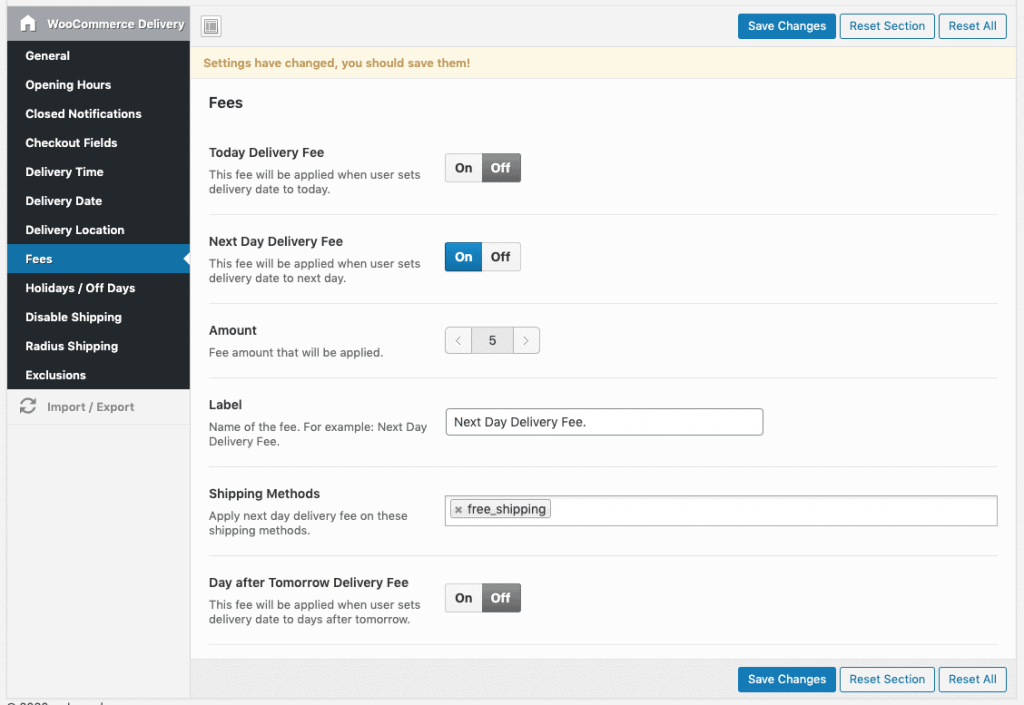
Jours fériés / jours chômés
Dans les paramètres de la date de livraison, vous pouvez exclure les jours personnalisés où vous ne livrez pas. La section relative aux jours fériés et chômés est toutefois un peu différente. Si vous définissez un jour ici et que le client souhaite acheter quelque chose, ce jour sera d’abord exclu du sélecteur de date. Deuxièmement, si vous avez activé les heures d’ouverture, ils ne pourront pas du tout passer de commandes ce jour-là.Vous pouvez définir un message d’erreur personnalisé comme “Désolé, nous sommes en vacances”.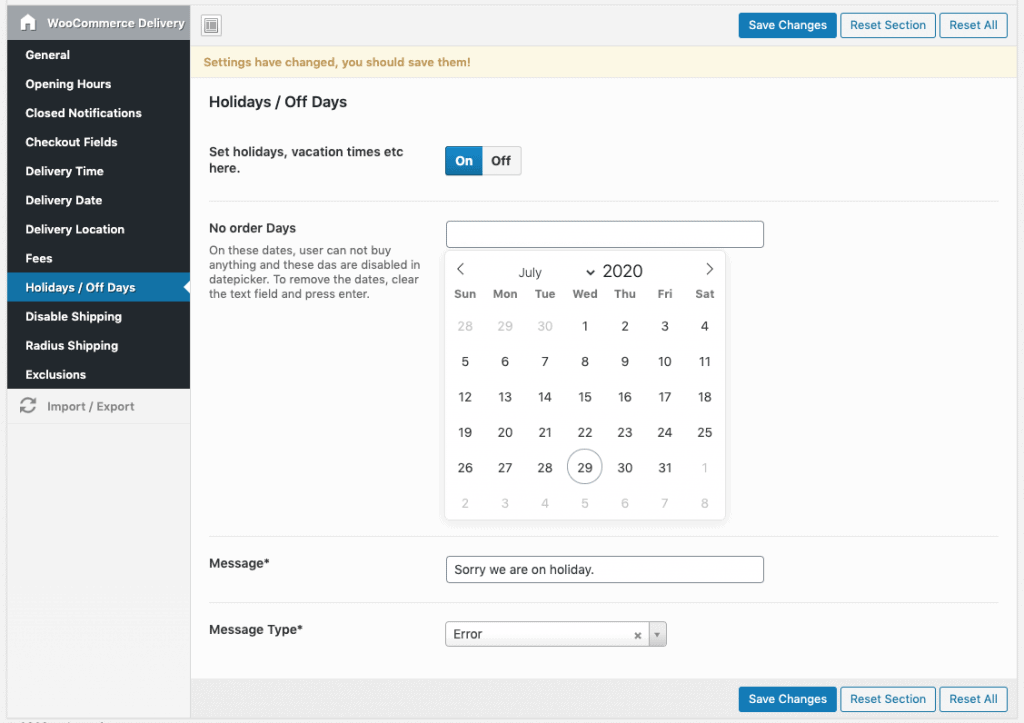
Méthodes d’expédition désactivées en semaine
Supposons que vous ne livriez que le week-end, mais que vous autorisiez le ramassage local en semaine. Vous pouvez ensuite désactiver certaines méthodes d’expédition pour les jours de la semaine souhaités.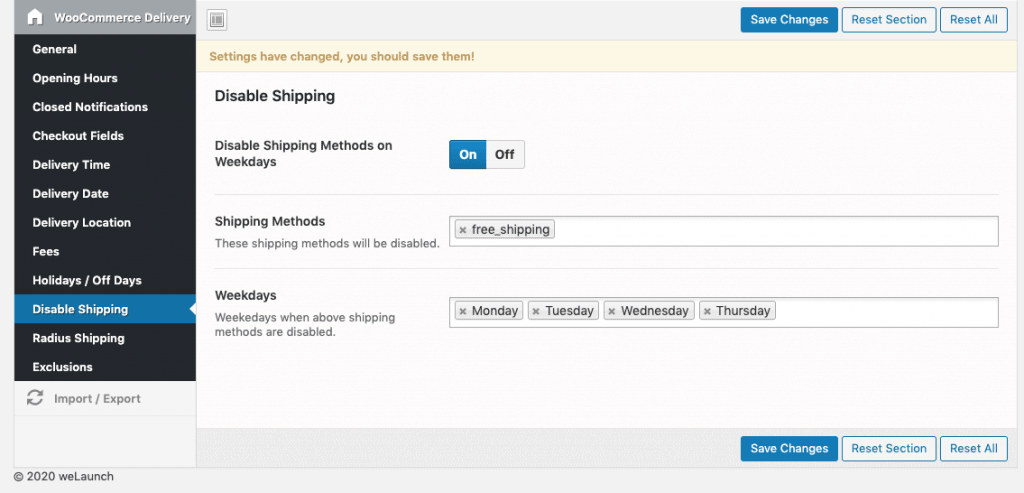
Radius Shipping
L’expédition par rayon vous permet de définir un rayon spécifique en kilomètres ou en miles, dans lequel des méthodes d’expédition spécifiques sont disponibles. Par exemple, si vous souhaitez autoriser la livraison gratuite de pizzas dans un rayon de 30 km, tout en autorisant le ramassage local.Cette fonctionnalité nécessite une clé API Google, pour laquelle le service API Google Distance Matrix est activé.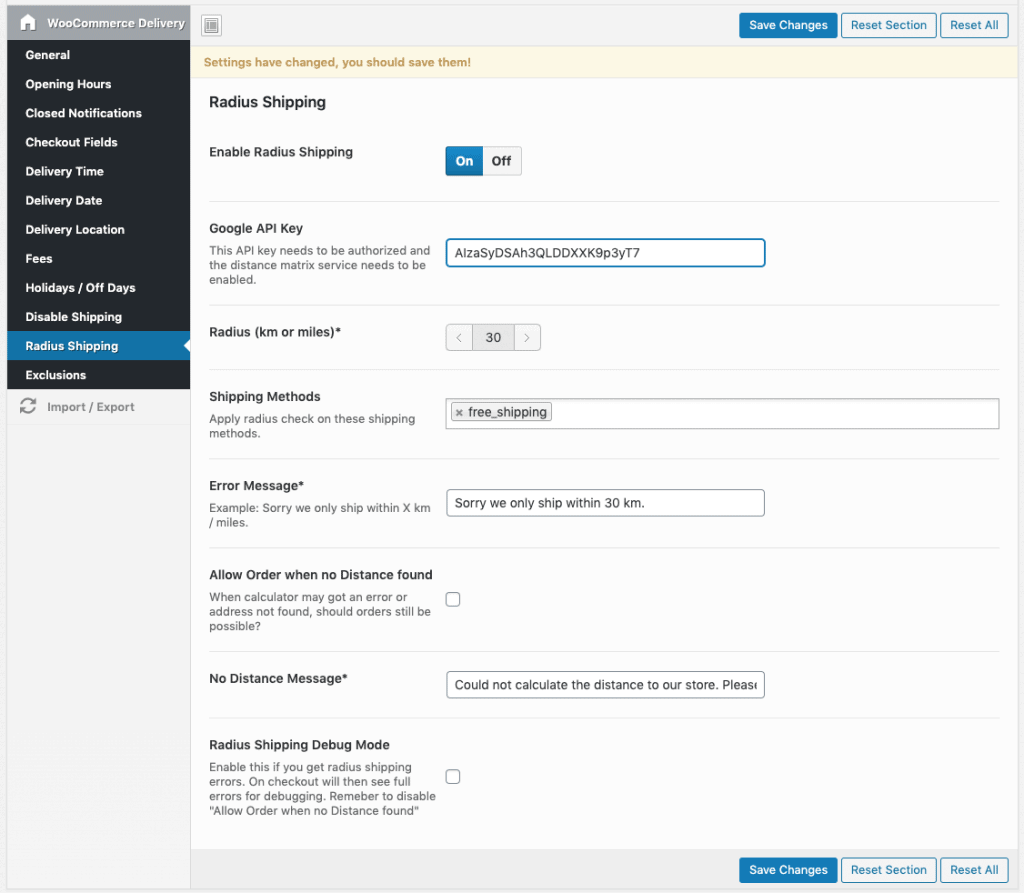
Exclure les catégories de produits ou les produits virtuels
Si vous souhaitez exclure des catégories ou des produits spécifiques, vous pouvez utiliser les paramètres suivants.